암호화된 VeraCrypt 볼륨 내부에 숨겨진 영역을 추가하는 방법
지난 시간에 VeraCrypt(VeraCrypt) 를 사용하여 컴퓨터에 암호화된 볼륨을 설정하는 방법을 보여 드렸습니다 . 오늘은 한 단계 더 나아가 일반 암호화 볼륨 내부에 숨겨진 암호화 영역을 삽입하는 방법을 보여드리겠습니다. 정신이 번쩍 들죠?
하지만 숨겨진 섹션(Hidden Section) 을 원하는 이유는 무엇 입니까?
그 재미있는 측면(fun aspect) (누가 비밀 통로를 좋아하지 않습니까?) 외에도 "그럴듯한 부정"이라는 것이 있습니다. 이런 식으로 진행됩니다.

암호화된 폴더가 있다는 것을 알고 있는 매우 의심스러운 부모나 배우자 가 있다고 가정해 보겠습니다. (parent or spouse)그들은 당신이 거기에 정말로 끔찍한 것을 가지고 있다고 확신하고, 당신은 그것을 거부하고, 그것을 증명하기 위해 폴더를 열도록 압력을 가합니다.
일반 폴더에서 암호를 해독하면 즉시 내용이 드러납니다. 하지만 나만 알고 있는 숨겨진 섹션이 있다면 어떨까요? 그런 다음 폴더를 열어 그 사람에게 무해하고 지루한 파일을 표시할 수 있지만 정말 민감한 내용은 숨겨진 섹션에 있으며 아무도 이보다 더 현명하지 않을 것입니다.
나만의 나니아 같은 비밀 통로 만들기(Make Your Own Narnia-Like Secret Passageway)

이제 VeraCrypt 를 다시 실행하고 이 작업을 수행하는 방법을 살펴보겠습니다.
먼저 "볼륨 만들기"(“Create Volume) 를 클릭 합니다.

첫 번째 옵션인 " 암호화된 파일 컨테이너 생성(Create an encrypted file-container) " 을 클릭한 후 " 다음(Next) "을 클릭합니다.
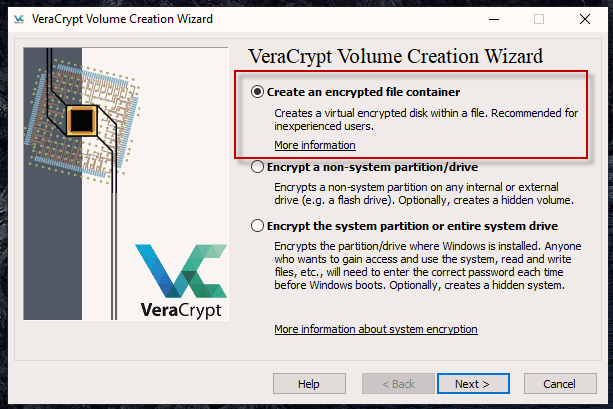
지난 번에는 첫 번째 옵션을 수행했습니다. 오늘 우리는 두 번째(number two) 문인 " Hidden VeraCrypt volume "을 클릭할 것입니다. Mafia torture/extortion 보험 정책(insurance policy) " 이라고 부르는 것을 제공합니다 .

다음 섹션에서는 두 가지 옵션을 제공합니다.
- 고유한 숨겨진 섹션이 있는 새 VeraCrypt 볼륨을 생성합니다.
- 이미 존재하는 볼륨에 숨겨진 섹션을 추가하려면.
이 작업을 처음 수행하는 것으로 가정하므로 작업을 더 간단하게 하기 위해 " 일반 모드 "로 이동하겠습니다.(Normal mode)

첫 번째 단계는 "외부 " VeraCrypt 볼륨(” VeraCrypt volume) ( 모든 무고한 파일을 보관할 일반 볼륨)을 만드는 것입니다. (regular one)따라서 " 파일 선택 (Select File)"을(” and navigate) 클릭 하고 해당 폴더를 이동할 위치로 이동합니다. 또한 이름을 지정하십시오.
위치와 이름(location and name) 은 필요한 경우 나중에 변경할 수 있습니다.

이제 외부 볼륨 에 대한 " (outer volume)암호화 옵션(Encryption Options) "을 설정합니다 . 특별한 이유가 없는 한 기본 옵션은 완벽합니다.
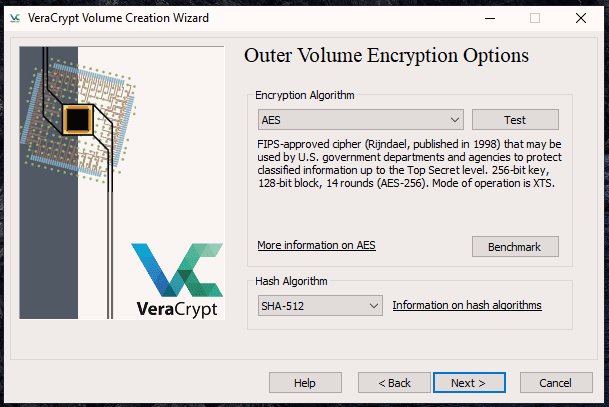
이제 외부 볼륨(outer volume) 의 크기를 설정합니다 . 숨겨진(Remember) 섹션의 크기는 이 안에 들어가야 하므로 외부 볼륨(outer volume) 에는 무고한 파일을 위한 공간과 민감한 파일이 있는 숨겨진 공간이 필요합니다.
이 공간은 일단 볼륨이 생성되면 변경할 수 없으므로 얼마나 많은 공간이 필요할지 진지하게 생각해야 합니다. 주의를 기울이고 조금 더 높이 올라가는 것이 좋습니다.
이것은 나중에 삭제될 이 기사의 임시 볼륨이기 때문에 1GB를 수행했습니다.

이제 비밀번호입니다. 키 파일과 PIM 옵션(PIM option) 은 잊어버리십시오 . 비밀번호를 입력한 후 " 비밀번호 표시 "를 (Display Password)클릭(click “) 하여 올바르게 입력했는지 확인하십시오.

다음은 암호화 키(encryption keys) 를 생성하는 것 입니다. 무작위로 화면 주위에서 마우스를 움직이고 하단의 막대가 빨간색에서 녹색으로 바뀌는 것을 보십시오.

막대가 녹색이면 " 형식(Format) "을 클릭합니다.

이제 외부 볼륨(outer volume) 을 열고 내부에 무고한 파일을 복사하라는 메시지가 표시됩니다. 숨겨진 섹션(section hasn) 은 아직 생성되지 않았습니다. 그 다음에 온다.

그래서 외부 볼륨(outer volume) 으로 이동하여 기술 문서의 일부 PDF를 복사했습니다.
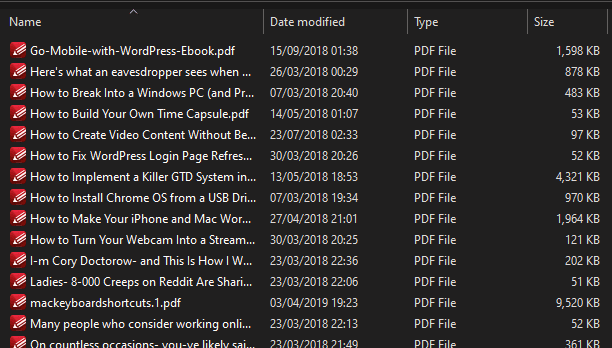
이제 이전 VeraCrypt 창으로 돌아가 " (VeraCrypt window and click “)다음 "을 클릭하여 (Next)숨겨진 볼륨(hidden volume) 구축을 시작합니다 .


이전과 마찬가지로 숨겨진 볼륨에 대한 암호화 옵션을 선택합니다. 다시 말하지만(Again) , 꼭 필요한 경우가 아니면 그대로 두십시오.

외부 볼륨(outer volume) 의 크기를 기반으로 VeraCrypt 는(VeraCrypt) 숨겨진 볼륨의 최대 크기가 882MB 미만일 수 있다고 계산했습니다. 따라서 크기를(size and enter) 결정하고 제공된 공간에 입력하십시오.

다음 두 화면에서는 외부 볼륨(outer volume) 에서 했던 것처럼 암호를 설정하고 암호화 키를 생성하도록 요청합니다 .
숨겨진 볼륨 의 (volume –)비밀번호는 외부 볼륨의 비밀번호와 완전히 다른 비밀번호여야 합니다. 나중에 그 이유를 알 수 있지만 동일한 암호를 선택하면 숨겨진 볼륨이 작동하지 않습니다.( it must be a completely different password to the one for the outer volume. You will see why later but if you choose the same password, the hidden volume will not work.)
모든 작업이 완료되면 이것이 표시됩니다.

이제 설치 마법사(installation wizard) 를 종료합니다 . 숨겨진 문이 있는 암호화된 볼륨은 락앤롤 준비가 되었습니다.
열기(Opening It Up)

메인 VeraCrypt 창에서:
- 볼륨을 탑재할 드라이브 문자(drive letter) 를 선택합니다 .
- " 파일 선택(Select File) "을 클릭 하여 해당 볼륨을 탐색하고 선택합니다.
- " 파일 마운트(Mount File) "를 클릭 하여 암호 창을 불러옵니다.
두 개의 비밀번호가 필요한 이유(Why You Needed Two Passwords)
좋아, 마피아 가 당신을 가지고 있고 당신이 암호화된 (Mafia)VeraCrypt 폴더(VeraCrypt folder) 에 대한 암호를 포기해야 한다고 가정해 봅시다 . 진짜 죄가 되는 내용은 숨겨진 볼륨에 있고 Don(Don) 을 칭찬하는 내용 은 일반 폴더에 있습니다.
너 뭐하니? 당신은 그들에게 일반 폴더에 대한 암호를 제공합니다. 그러면 VeraCrypt(VeraCrypt) 는 일반 파일을 원한다는 것을 알게 되며 그것이 모든 사람이 볼 수 있는 전부입니다.
그러나 당신이 안전하고 혐의가 있는 내용(incriminating stuff) ( 예: Bonnie Tyler 팬(Bonnie Tyler fan) 클럽 ID 카드(ID card) ) 을 보고 싶다면 숨겨진 볼륨의 비밀번호를 입력하십시오(type in the password for the hidden volume) . 그러면 VeraCrypt(VeraCrypt) 는 일반 폴더를 무시하고 대신 숨겨진 볼륨만 마운트합니다.

이 시리즈의 3부(part three) 에서는 VeraCrypt 를 사용하여 전체 하드 드라이브를 암호화합니다. 그 과정에서 죽음 의 (Death)블루 스크린(Blue Screen) 이 발생하지 않고 관리할 수 있기를 바랍니다 .(Hopefully)
Related posts
VeraCrypt로 모든 비밀을 숨기는 암호화된 컨테이너 생성
Google 시트에서 Print Area을 설정하는 방법
Windows에서 숨겨진 네트워크 공유를 만드는 방법
숨겨진 웹사이트 및 인터넷 연결 모니터링
한 번에 여러 PDF 파일 내의 텍스트를 검색하는 방법
어떻게 Word에서 Insert Emoji에, Google Docs and Outlook
Discord Spoiler Tags을 사용하는 방법
Adobe Premiere에서 비디오 안에 비디오를 포함하는 방법
Yahoo Search의 Rid을 Chrome에서 얻는 방법
암호화된 VPN을 통해 모든 iPhone 트래픽을 전달하는 방법
GIMP에서 Transparent Background을 만드는 방법
Location, Job 또는 School의 Search Facebook Friends 사용법
무엇 Do BCC and CC Mean? 이해 Basic Email Lingo
PC or Mobile에서 Roku TV로 던지는 방법
Fix Disney Plus Error Code 83 방법
최고의 불화 서버를 찾는 방법
4 Ways 귀하의 지역에서 최고의 인터넷 Options (ISPs)를 찾으려면
10 Best Ways ~ Child Proof Your Computer
chromebook에서 Photo or Video을 섭취하는 3 가지 방법
7 Quick Fixes 때 Minecraft Keeps Crashing
